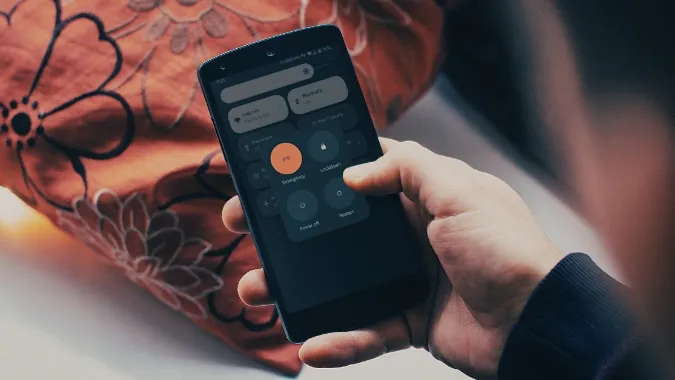Android 사용자는 알림 센터에서 ‘Android가 앱을 최적화 중입니다’라는 팝업 또는 알림을 자주 보게 됩니다. 이 알림은 휴대폰에 주요 Android 업데이트를 설치하거나 결함으로 인해 재부팅할 때 표시됩니다. 휴대 전화가 ‘Android가 앱을 최적화 중입니다’에서 오랫동안 멈추면 짜증이 날 수 있습니다. 이 메시지의 의미와 문제를 해결하기 위한 문제 해결 방법을 알려드리겠습니다.
Android가 앱을 최적화 중입니다: 의미
휴대전화가 주요 Android OS 업데이트를 받을 때마다 시스템은 최신 소프트웨어와의 주요 호환성에 맞게 각 앱의 최적화된 버전을 생성하려고 시도합니다. 이렇게 하면 설치된 모든 앱이 새로운 Android 소프트웨어와 완벽하게 작동합니다. 최적화 프로세스는 구형 Android 휴대 전화의 전체 화면을 인수하는 데 사용됩니다. 이제 최적화 프로세스에 대한 알림만 받게 됩니다.
휴대폰이 ‘Android가 앱을 최적화하는 중’ 프로세스에 멈춰 있으면 시스템이 백그라운드에서 리소스를 계속 소비하여 전반적인 속도 저하를 초래합니다. 다음은 Android에서 성가신 알림을 우회하는 가장 좋은 방법입니다.
1. 잠시 기다리기
안드로이드 휴대폰에 수백 개의 앱이 설치되어 있는 경우, ‘안드로이드가 앱을 최적화 중입니다’라는 배너가 한동안 계속 표시될 수 있습니다. 휴대폰의 CPU 성능에 따라 최적화 프로세스를 완료하는 데 다소 시간이 걸릴 수 있습니다. 잠시 기다렸다가 아래 방법을 따라하세요.
2. Android 휴대폰 재시작
Android 휴대폰을 재부팅하여 ‘Android가 앱을 최적화 중입니다’와 같은 일반적인 결함 문제를 해결할 수 있습니다.
1. 위에서 아래로 스와이프하여 알림 센터를 표시합니다.
2. 다시 아래로 스와이프하여 빠른 토글 메뉴에 액세스합니다.
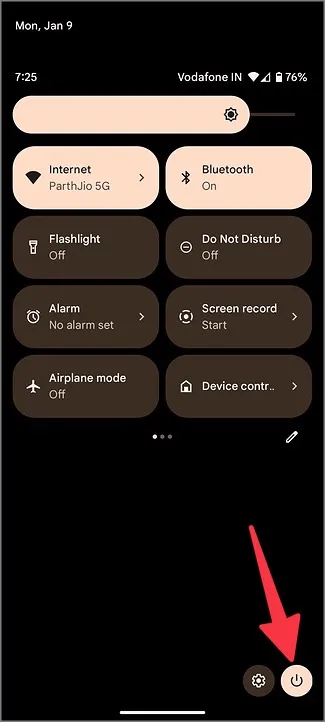
3. 전원 버튼을 선택하고 다시 시작을 탭합니다.
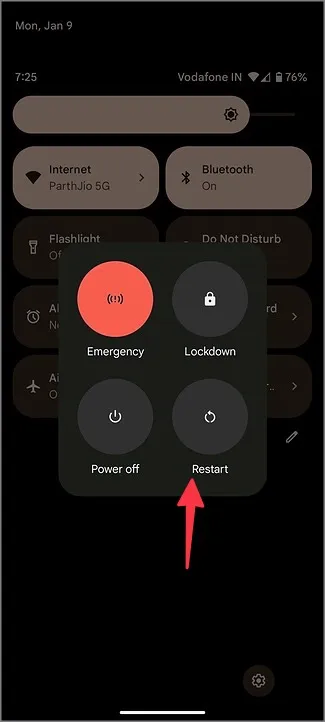
측면 및 볼륨 크게 버튼을 동시에 눌러 전원 메뉴를 확인할 수도 있습니다.
3. Google Play 서비스 캐시 지우기
손상된 Google Play 서비스 캐시로 인해 휴대전화에 ‘Android가 앱을 최적화 중입니다’라는 알림이 표시될 수도 있습니다. 아래 단계에 따라 Google Play 서비스 캐시를 지울 수 있습니다.
1. 홈 화면에서 위로 스와이프하여 앱 서랍 메뉴를 엽니다.
2. 설정을 엽니다.
3. 앱을 선택합니다.
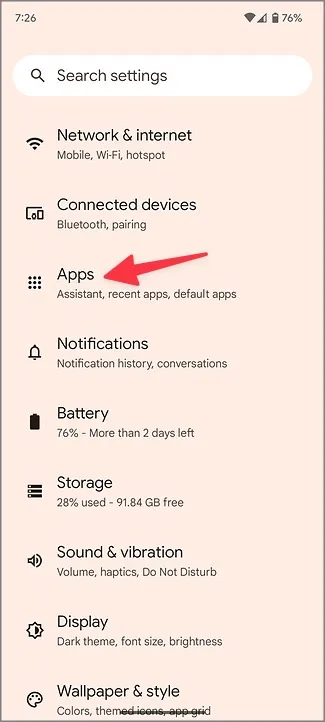
4. 모든 앱 보기를 탭합니다.
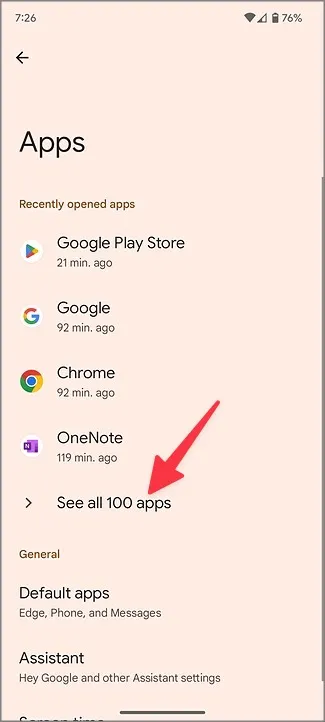
5. Google Play 서비스를 엽니다. 저장소 및 캐시를 선택합니다.
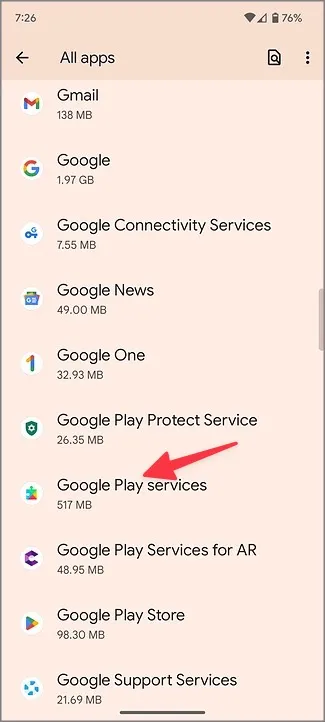
6. 캐시 지우기를 탭하고 안드로이드 휴대폰을 재부팅합니다. 이제 더 이상 ‘Android가 앱을 최적화 중입니다’라는 알림이 표시되지 않기를 바랍니다.
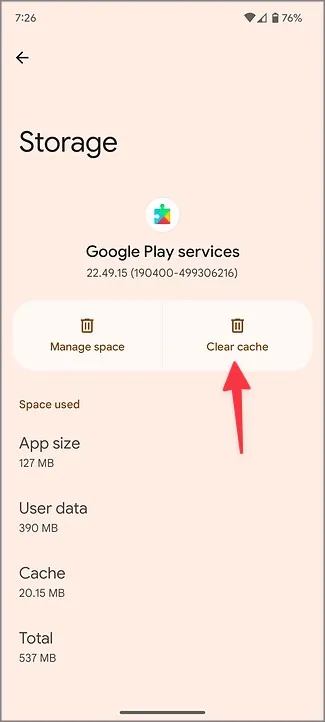
4. 앱 업데이트
Android 휴대폰에 오래된 앱이 있으면 ‘Android가 앱을 최적화 중입니다’라는 알림이 항상 표시될 수 있습니다. 앱 개발자는 새로운 기능을 추가하고 버그를 수정하기 위해 자주 업데이트를 출시합니다. 따라서 설치된 앱을 Play 스토어에서 최신 상태로 유지해야 합니다.
1. Android 휴대폰에서 Google Play 스토어를 실행합니다.
2. 오른쪽 상단 모서리에 있는 계정 사진을 탭합니다.
3. 앱 및 디바이스 관리를 엽니다.
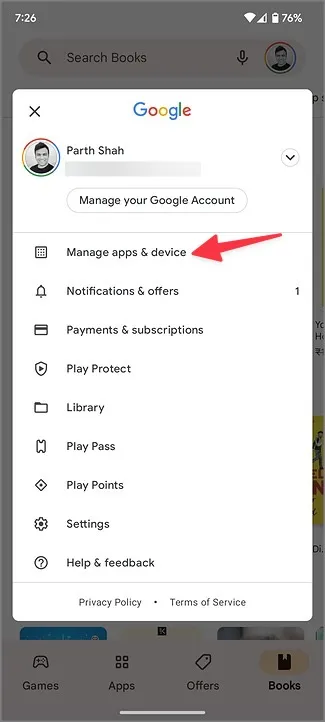
4. 다음 메뉴에서 앱을 업데이트합니다.
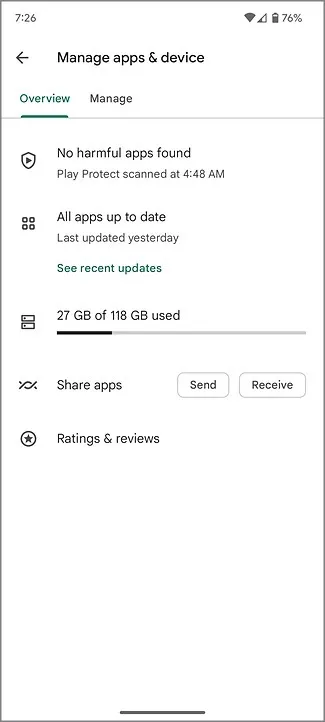
5. 최근에 설치한 앱 삭제하기
최근에 설치한 앱 중 일부는 최신 Android 버전과 호환되지 않을 수 있습니다. 이러한 앱을 찾아서 휴대폰에서 제거해야 합니다.
1. 최근에 설치한 앱을 길게 탭하고 (i) 앱 정보 버튼을 탭하여 앱 정보 메뉴를 엽니다.
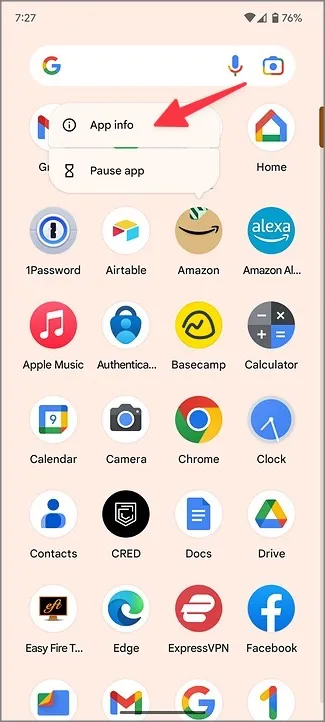
2. 삭제를 선택하고 결정을 확인합니다.
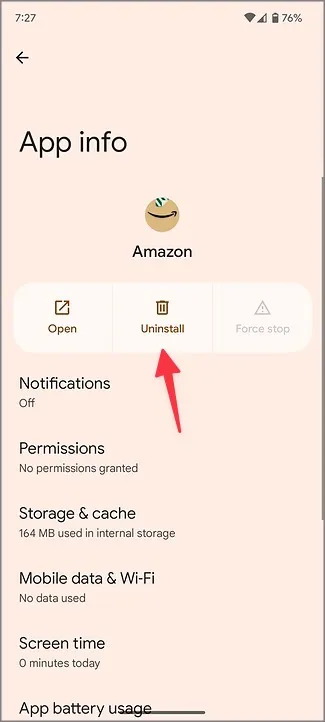
이동 중에 여러 앱을 삭제하려면 아래 단계에 따라 앱을 제거하세요.
1. Google Play 스토어에서 앱 및 기기 관리 메뉴로 이동합니다(위 단계 참조).
2. 관리 메뉴로 이동합니다.
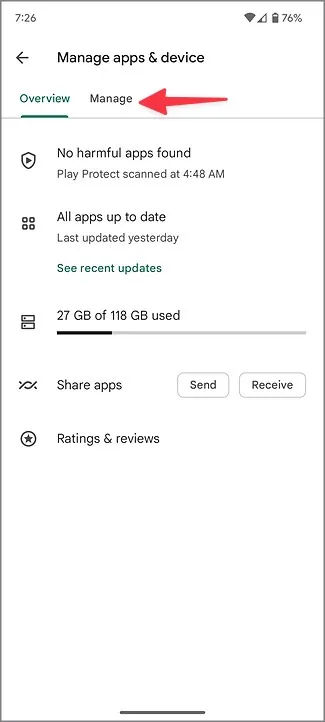
3. 삭제하려는 앱 옆의 확인 표시를 탭하고 오른쪽 상단의 휴지통 아이콘을 누릅니다.
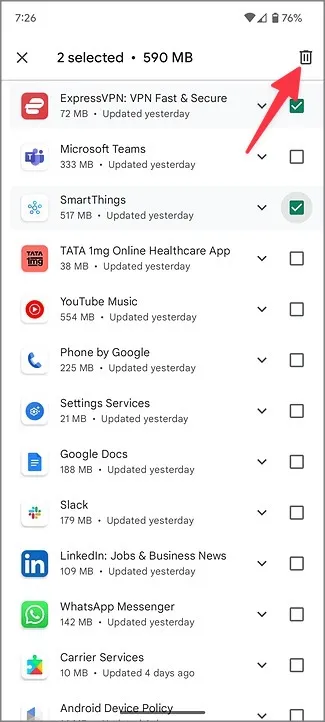
6. 앱 사이드로드하지 않기
웹에서 확인되지 않은 앱을 설치하면 휴대폰에 ‘Android가 앱을 최적화 중입니다’라는 알림이 표시될 수 있습니다. 이러한 상황에서는 시스템이 더 나은 성능을 위해 해당 앱을 최적화하지 못하고 이러한 알림이 계속 표시됩니다. 웹에서 알 수 없는 출처의 앱을 사이드로드해서는 안 됩니다.
문제 없이 안드로이드 휴대폰 사용
microSD 카드를 지원하는 Android 휴대폰을 사용하는 경우, 휴대폰을 포맷한 후 카드를 다시 삽입하세요. 어떤 방법으로도 해결되지 않으면 Android 휴대폰을 초기화하여 처음부터 다시 시작하세요. 하지만 이렇게 하면 휴대폰에 저장된 모든 데이터와 앱이 삭제되므로 먼저 백업을 해두세요.